Acompanhe o feedback das partes interessadas
Serviços de DevOps do Azure | Azure DevOps Server 2022 - Azure DevOps Server 2019
Todos os comentários são capturados em um item de trabalho de Resposta de Feedback . Você pode acompanhar os comentários, sejam eles capturados pela extensão Test & Feedback ou pelo cliente Microsoft Feedback, por meio de uma consulta de item de trabalho.
Pré-requisitos
- Você deve ter acesso de partes interessadas para exibir e executar consultas compartilhadas. Todos os membros do projeto têm acesso às partes interessadas por padrão. Para obter mais informações, consulte Alterar as permissões para uma consulta ou pasta compartilhada.
- Você deve ter acesso Básico ou superior para adicionar e salvar uma consulta compartilhada.
- Você deve ter sua permissão Contribuir definida como Permitir para a pasta à qual deseja adicionar uma consulta. Por padrão, o grupo de Colaboradores não tem essa permissão.
Nota
Os usuários com acesso de partes interessadas para um projeto público têm acesso total aos recursos de consulta, assim como os usuários com acesso Básico . Para obter mais informações, veja Referência rápida sobre o acesso de Interveniente.
- Por padrão, todos os membros e usuários do projeto com acesso de partes interessadas podem exibir e executar todas as consultas compartilhadas. Você pode alterar as permissões definidas para uma pasta de consulta compartilhada ou consulta compartilhada. Para obter mais informações, consulte Definir permissões de consulta.
- Para adicionar e guardar uma consulta em Consultas partilhadas, tem de lhe ser concedido acesso Básico ou superior. Além disso, você deve ter sua permissão Contribuir definida como Permitir para a pasta à qual deseja adicionar a consulta. Por padrão, o grupo de Colaboradores não tem essa permissão.
Acompanhe as solicitações de feedback
Para exibir comentários, use a consulta Comentários compartilhados.
Selecione o seu projeto e abra Consultas de painéis>.
Em Consultas, selecione Todos.
Em Consultas compartilhadas, selecione Feedback.
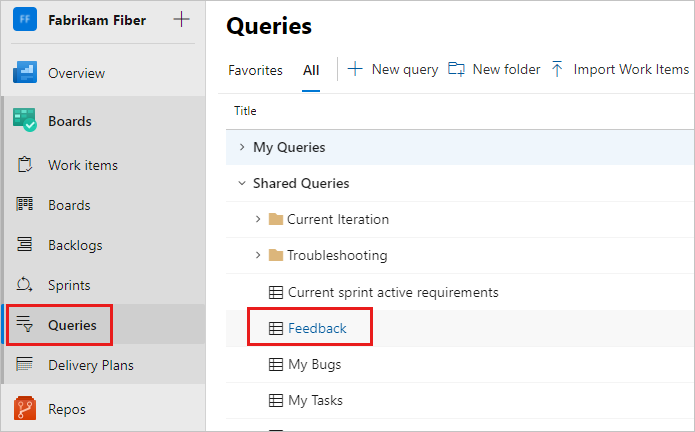
A consulta exibe uma lista de todas as respostas recebidas. Para obter mais informações, consulte Navegação no portal da Web.
Criar uma consulta de feedback
Para criar uma consulta de feedback, siga as etapas a seguir.
Selecione Consultas de painéis>e, em seguida, selecione Nova consulta.
No Editor da sua nova consulta, insira os seguintes valores:
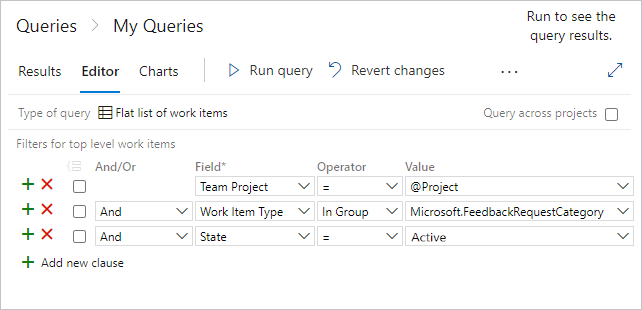
Team Project=@ProjectWork Item TypeIn GroupMicrosoft.FeedbackRequestCategoryState=Active
Selecione Salvar consulta e insira um nome.
Selecione Executar consulta para ver uma lista de respostas de feedback ativas para seu projeto de equipe.
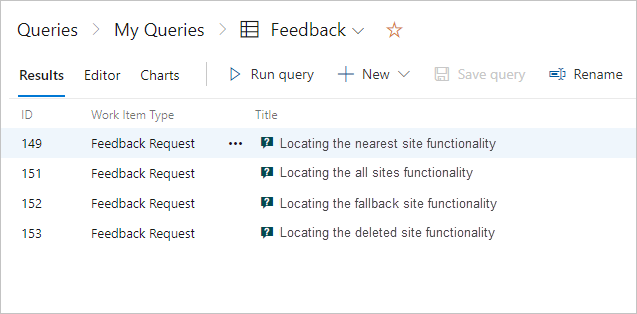
Selecione um item de trabalho de resposta para ver os detalhes do feedback.
Artigos relacionados
Comentários
Brevemente: Ao longo de 2024, vamos descontinuar progressivamente o GitHub Issues como mecanismo de feedback para conteúdos e substituí-lo por um novo sistema de feedback. Para obter mais informações, veja: https://aka.ms/ContentUserFeedback.
Submeter e ver comentários